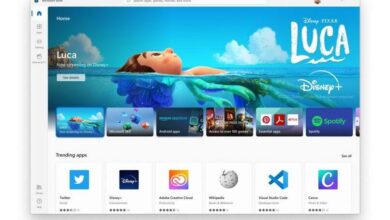كيفية وضع متر مربع باستخدام لوحة مفاتيح جهاز الكمبيوتر الذي يعمل بنظام Windows أو MAC

هناك بعض وحدات الحجم التي يمكننا رؤيتها بانتظام في مستندات Word أو Excel وحتى على صفحات الويب. عندما يتعين علينا وضعها ، ندرك أنه ليس لدينا أي فكرة عن كيفية تنفيذ هذا الإجراء. إذا كانت هذه هي حالتك ، فسنشرح كيف يمكنك وضع متر مربع باستخدام لوحة المفاتيح على جهاز الكمبيوتر الشخصي الذي يعمل بنظام Windows أو Mac.
ما هي الوظائف المستخدمة في Word لوضع متر مربع في المستندات؟
إذا كنا نستخدم برامج مثل Word ، فيمكننا وضع متر مربع ، مشابه جدًا لإضافة متر مكعب من الوظائف. على الرغم من أنها غير معروفة جيدًا ، إلا أنها سهلة التطبيق في المستند الخاص بك ولهذا يجب عليك القيام بما يلي. اكتب الرقم أو المتغير الذي تريد تربيعه ، يمكن أن يكون “36” أو “X” ، ثم انتقل إلى القائمة العلوية.
هناك يجب النقر فوق علامة التبويب “الصفحة الرئيسية” ، ثم الانتقال إلى خيار “الخط” وحدد الآن رمز “X2” الذي يمثل وظيفة الكتابة المرتفعة . اكتب الآن الرقم 2 للإشارة إلى أنك ترفع الرقم أو المتغير إلى قوة 2. انقر فوق رمز “X2” مرة أخرى للخروج من الوظيفة ويمكنك متابعة كتابة النص.

كيف يمكنك وضع الطاقة 2 باستخدام لوحة مفاتيح الكمبيوتر؟
عندما نريد وضع رقم مربع كبير على جهاز الكمبيوتر الخاص بنا ، يمكننا أن نواجه الكثير من الإزعاج ونضيع الكثير من الوقت. ولكن اتضح أنه من السهل جدًا القيام بذلك من لوحة المفاتيح وعليك فقط معرفة كيفية المتابعة. ثم سنخبرك بكيفية وضع قوة 2 باستخدام لوحة المفاتيح على أجهزة الكمبيوتر التي تعمل بنظام Windows أو Mac.
على النوافذ
لإدخال قوة 2 من لوحة المفاتيح في Windows ، سنستخدم رموز ورموز ASII . بهذه الطريقة ، سيكون من السهل جدًا إدخال هذا الرمز أو أي رمز آخر ، ولكن لهذا سنستخدم المفاتيح الرقمية. التي تقع على الجانب الأيمن من لوحة المفاتيح. ولكن من الضروري أولاً حظر هذه المفاتيح ولهذا سوف تضغط على مفتاح “Num Lock”.
بمجرد الانتهاء من هذه الخطوة ، سنكتب الكمية التي سنرفعها إلى المربع وسنضع ، على سبيل المثال ، “36”. ثم يجب أن تضغط في نفس الوقت على المفاتيح التالية “Alt + 253” وعند تحرير قوة اثنين من الرموز “36 ²” ستظهر . الشيء المهم هو معرفة رمز ASII الذي سيسمح للعلامة أو الحرف الخاص الذي نحتاجه للظهور.
مع جهاز Mac الخاص بك
إحدى أبسط الطرق لإدخال قوة 2 في مستند أو بريد أو ما إلى ذلك. من جهاز كمبيوتر Mac الخاص بك. من خلال “عارض الأحرف” يمكنك إظهاره على الشاشة باستخدام اختصارات لوحة المفاتيح “Control + Command + space bar”. وبعد ذلك تحتاج إلى البحث عن الرمز 2 المرتفع الذي تريد إدراجه وتحديده.

في بعض أجهزة كمبيوتر Mac ، من الممكن استخدام بعض اختصارات لوحة المفاتيح التي تسمح لنا بإدخال رموز خاصة وهي كالتالي. يجب عليك وضع المؤشر في المكان الذي يجب أن تظهر فيه قوة 2 ، ثم الضغط على “Shift + Command ++” . ثم يجب عليك الضغط على مفتاح الرقم 2 حتى تظهر الطاقة.
كيف تضع الأحرف الخاصة الأخرى باستخدام لوحة مفاتيح الكمبيوتر؟
قوة 2 ليست هي الحرف أو الرمز الخاص الوحيد الذي يمكننا إدراجه من لوحة مفاتيح الكمبيوتر الشخصي. هناك الكثير وهي فقط مسألة معرفة المفاتيح أو المجموعة التي يجب الضغط عليها ، بحيث تظهر في النص الخاص بك. دعنا نرى الآن بعض رموز الاستخدام اليومي التي يمكنك وضعها من لوحة مفاتيح جهاز الكمبيوتر الخاص بك .
اليورو والدولار واليوان
تُستخدم رموز العملات على نطاق واسع مؤخرًا مثل الدولار واليورو واليوان وما إلى ذلك. ومن المهم جدًا معرفة كيفية إدخالها. للقيام بذلك ، سوف نعتمد على رموز ASII ، وفي هذه الحالة لإدخال علامة الدولار ، سنضغط على المفاتيح “0024 + Alt + X”. وعندما تحرر علامة “$” ستظهر في النص ، تذكر أنك قمت مسبقًا بإغلاق لوحة المفاتيح الرقمية.
لإدخال علامة اليورو ، يجب أن تضغط على مفتاحي “Alt + 0128” وعندما تحرر علامة € ستظهر. لإدخال رمز اليوان ، يجب الضغط على مجموعة المفاتيح التالية “Alt + 0164” وعند تحريرها ستظهر في النص “¥”.

اليورو والدولار واليوان
قوس مفتوح ومغلق
بطريقة مماثلة ، سننتقل إلى إدخال الرموز التي يمكننا استخدامها في المعادلات الرياضية مثل الأقواس. لوضع قوس مفتوح من لوحة مفاتيح Windows ، اضغط على المفتاحين التاليين “Alt + 91” وسيظهر “[“. لوضع القوس المغلق ، يجب الضغط على “Alt + 93” وسيظهر “]”.
التكافؤ وعلامة العطف
هناك نوع آخر من الرموز يمكننا استخدامه وهو التكافؤ وعلامة العطف ، ويمكننا القيام بما يلي لأولهم. اضغط على مجموعة المفاتيح التالية “2261 + Alt + X” وستظهر “”. في حالة علامة العطف ، يجب الضغط على المفاتيح التالية “0026 + Alt + X ” وسيظهر الرمز التالي “&” في النص.
وهكذا نختتم هذا المقال الذي كان قادرًا على حل مشكلة شائعة جدًا عند إدخال الرموز. وفي هذه الحالة ، كيفية إدخال المتر المربع بلوحة المفاتيح في نظام التشغيل Windows أو Mac ، دون تعقيدات كبيرة. وكل شيء بسيط وسريع مثل كتابة الرموز لدقائق من لوحة المفاتيح .